Để có thể kết nối với một Wifi bất kỳ, trước tiên thiết bị đó cần tìm kiếm được SSID của mạng đó. Hãy cùng BKHOST đi tìm hiểu cách tìm tên mạng trên các hệ điều hành khác nhau trong bài viết dưới đây ngay thôi nào.
SSID là gì?
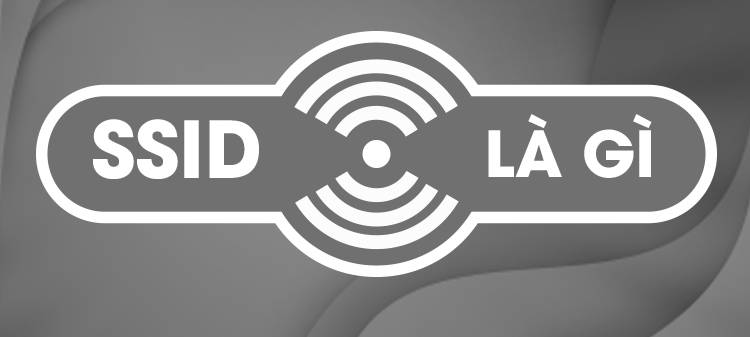
SSID – Service Set IDentifier là tên Wifi được tạo bởi bộ định tuyến không dây hoặc điểm truy cập. Nó cho phép các thiết bị trong phạm vi hoạt động của mạng có thể tìm kiếm và kết nối với Internet.
SSID là một chuỗi bao gồm 32 ký tự và có thể nhiều hơn. Thông thường, nhà sản xuất khi tạo SSID sẽ kết hợp tên của công ty với số và các chữ cái ngẫu nhiên khác. Chẳng hạn như TP-Link 015040, netgear 37 hay Linksys 00042.
Người dùng cũng có thể tự thay đổi SSID và mật khẩu theo ý thích. Tuy nhiên, không được để lộ các thông tin cá nhân trong SSID như địa chỉ nhà, tên người thân hoặc tên thú cưng khỏi tin tặc nguy hiểm.
Cách tìm SSID của mạng
Dưới đây là các cách tìm kiếm SSID mạng trên bộ định tuyến và các hệ điều hành phổ biến:
SSID trên bộ định tuyến
Hầu hết các bộ định tuyến đều in SSID trên nhãn dán được dán ở dưới hoặc bên cạnh thiết bị. Để bảo vệ các bộ định tuyến, các nhà sản xuất sẽ bổ sung các định dạng bảo vệ như WEP, WPA/WPA2 hay PIN WPS. Các hình thức bảo mật này sẽ yêu cầu người dùng nhập mật khẩu để có thể truy cập vào Internet của bộ định tuyến đó.
SSID trên Windows
- Nhấn chọn vào biểu tượng Wifi ở góc dưới cùng bên phải của màn hình máy tính. Sau đó trên màn hình sẽ hiển thị danh sách các SSID mạng khả dụng.
- SSID mạng đã kết nối với máy tính sẽ được hiển thị ở đầu danh sách.
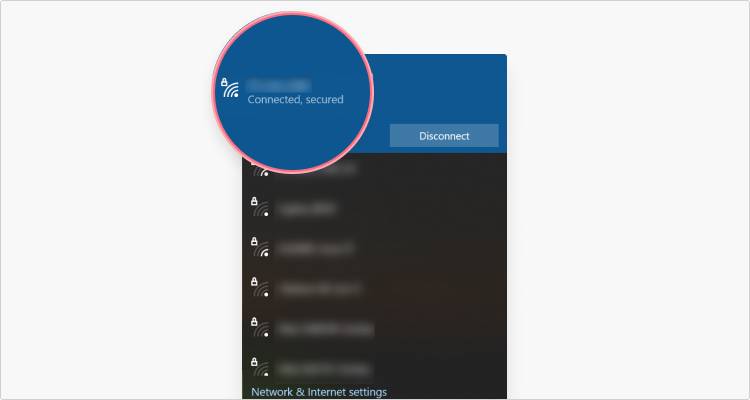
SSID trên macOS
- Nhấn chọn vào biểu tượng Wifi ở góc trên bên phải của thiết bị. Sau đó, màn hình sẽ hiển thị danh sách các SSID mạng khả dụng.
- SSID mạng được kết nối sẽ hiển thị đầu danh sách và có màu xanh lam.
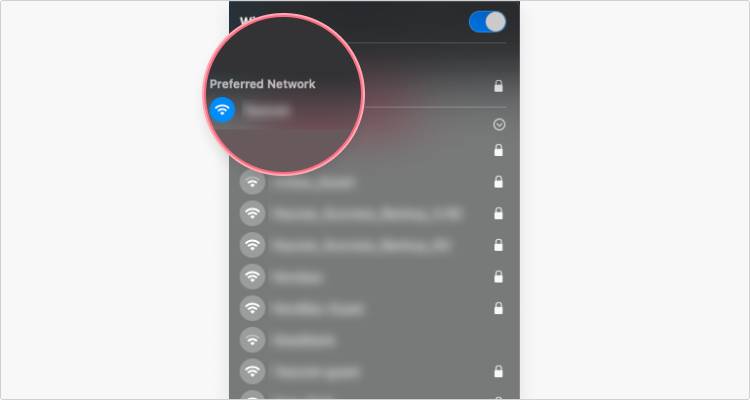
SSID trên Android
- Đi tới Settings > Wi-Fi.
- SSID mạng đã kết nối sẽ hiển thị trên đầu danh sách.
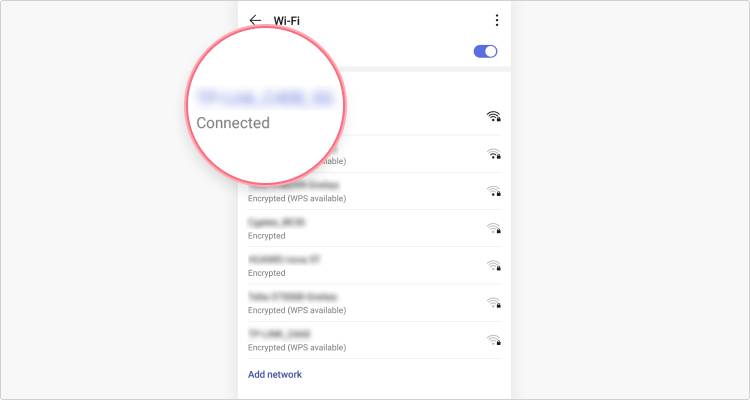
SSID trên iOS
- Đi tới Settings > Wi-Fi.
- SSID mạng đã kết nối sẽ có dấu tích bên cạnh.
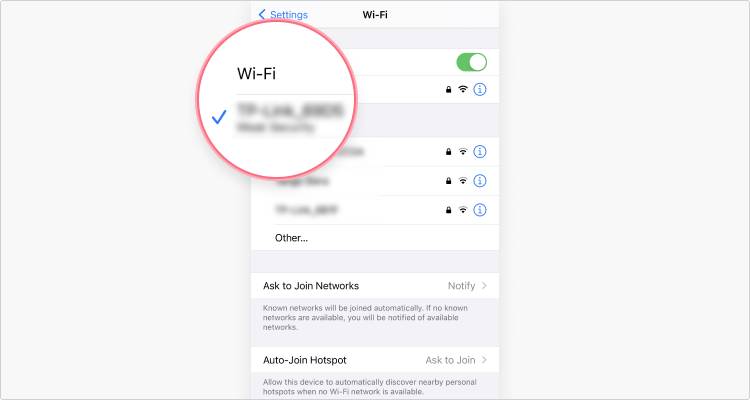
Nếu như người dùng không biết SSID mạng riêng của mình thì hãy kết nối bộ định tuyến đó với máy tính thông qua cáp Ethernet. Sau đó đăng nhập vào giao diện web của mạng để tìm kiếm SSID.
Hidden SSID là gì?
Hidden SSID là tên mạng Wifi được ẩn bằng cách thay đổi các cài đặt trên bộ định tuyến và tắt chương trình phát SSID. Điều này nhằm bảo vệ các vấn đề an ninh mạng riêng của người dùng khỏi các tin tặc. Tuy nhiên, phương pháp này chỉ có thể ẩn SSID mà không thể cẩn IP. Nếu như một thiết bị mới bất kỳ muốn kết nối với SSID đã được ẩn, chủ sở hữu cần định cấu hình lại bộ định tuyến không dây của mình trong phần cài đặt.
Điều gì xảy ra nếu có nhiều mạng Wifi có cùng SSID?
Nhiều mạng Wifi có cùng một SSID sẽ không có ảnh hưởng gì đến quá trình kết nối và sử dụng mạng của các thiết bị. Tuy nhiên, đối với người dùng nếu như thiết bị bị ngắt kết nối và khi tìm kiếm SSID để kết nối lại rất dễ bị nhầm lẫn. Đối với các mạng có cùng một mật khẩu thì thiết bị sẽ không thể kết nối được với SSID mà người dùng mong muốn.
Nếu như SSID mạng nào không đặt mật khẩu sẽ tạo điều kiện cho tin tặc có thể truy cập vào Internet. Sau đó, chúng sẽ tiến hành đánh cắp mật khẩu và các dữ liệu quan trọng của người dùng.
SSID mạng nào phù hợp?
Hầu hết người dùng đều lựa chọn thay đổi SSID mạng của mình theo mong muốn. Điều này giúp họ dễ dàng phân biệt và nhận ra mạng Wifi của mình hơn. Không nên đặt SSID của Wifi là các tên không phù hợp và khó hiểu. SSID mạng cần đảm bảo các tiêu chí như ngắn gọn, dễ đọc, dễ hiểu và dễ ghi. Không nên đặt các chuỗi số và ký tự lẫn lộn khó xác định. Hãy lựa chọn tên thú cưng, đồ vật yêu thích, loài hoa hay có thể là bí danh để đặt cho SSID mạng.
Cách bảo vệ mạng an toàn
Để có thể bảo vệ mạng an toàn khỏi nguy cơ tấn công của các tin tặc. Người dùng nên thay đổi mật khẩu Wifi của mình thường xuyên hơn và nâng cao độ khó cho các lần đặt mật khẩu tiếp theo.
Một phương pháp bảo mật mạng khác đó là thiết lập VPN trên bộ định tuyến. Sau đó tiến hành cải thiện hệ thống bảo mật kỹ thuật số bằng cách sử dụng NordVPN để ẩn địa chỉ IP mạng và mã hóa lưu lượng truy cập. Điều này sẽ giúp kiểm soát và ngăn chặn các hành vi cố gắng truy cập trái phép từ kẻ tấn công hoặc từ các bên thứ ba nhắm đến dữ liệu quan trọng của người dùng.
VPN giúp bảo vệ tất cả các thiết bị được kết nối với Internet trên bộ định tuyến hoạt động trong phạm vi gia đình, văn phòng hay công ty. Hoặc người dùng có thể tự cài đặt ứng dụng trên mỗi thiết bị cụ thể và đảm bảo rằng lưu lượng truy cập có thể hỗ trợ ứng dụng ở mọi lúc mọi nơi.
NordVPN có thể vận hành hơn 5500 máy chủ khác nhau tại 59 quốc gia trên thế giới. Ngoài ra, nó còn có thể cung cấp cho người dùng tốc độ truy cập hàng đầu với nhiều tính năng bảo mật nâng cao khác.
Tổng kết
Như vậy, bài viết trên đây của chúng tôi đã chia sẻ tới bạn đọc các thông tin liên quan đến SSID. Để có thể tìm kiếm và sử dụng Wifi dễ dàng hơn hãy tạo một tên riêng cho mạng đó. Đồng thời, người dùng cũng có thể ẩn SSID Wifi để bảo vệ mạng khỏi các tin tặc nguy hiểm.
Nếu còn gặp bất cứ vướng mắc gì về SSID, hãy để lại ở bên bình luận bên dưới, BKHOST sẽ trả lời bạn trong thời gian sớm nhất.
P/s: Bạn cũng có thể truy cập vào Blog của BKHOST để đọc thêm các bài viết chia sẻ kiến thức về lập trình, quản trị mạng, website, domain, hosting, vps, server, email,… Chúc bạn thành công.
- ssid của mạng là gì
- cách lấy ssid wifi
- ssid là gì
- ssid wifi
 English
English



 Tên miền đang khuyến mại
Tên miền đang khuyến mại






